このコーナーでは、エクセルのいまさら聞けない基本的な機能や、達人が使っている超速ワザなど、オフィスワークに役立つ情報を紹介します。
数式を作る場合、「セル参照」を使っていますか。セル参照とは、数式などで数値を打ち込んで計算するのではなく、数値が入力されたセルを指定する方法のこと。セル参照が特に重宝されるのは、同じような数式を続けて使用するときです。数式をひとつ作れば、ドラッグしてコピーするだけで参照先を変更した同じような数式を入力でき、入力作業を大幅にスピードアップできます。
セル参照を使って数式を作る
数式の中でセル参照を使うには、入力中にセルをクリックして指定します。「A1」といったセルアドレスを直接入力することも可能です。
では、単価と数量が入力された表を例に、実際にセル参照を利用して計算してみましょう。
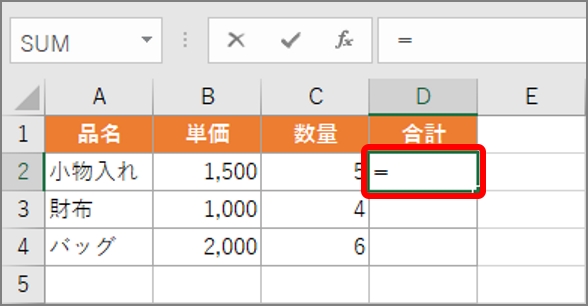
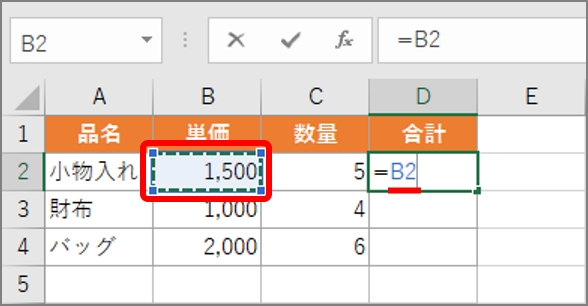
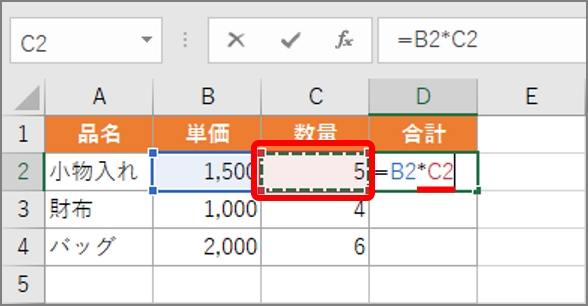
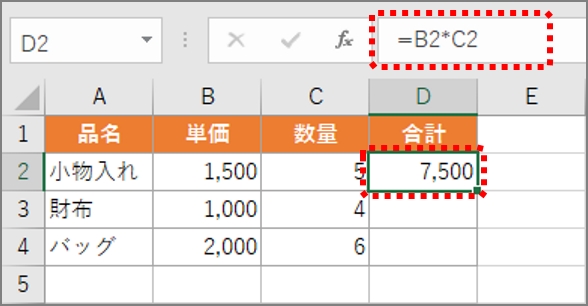
セル参照の数式をコピーする
セル参照を使った数式をコピーすると、自動で参照先が変わります。この方式を「相対参照」と呼びます。
では実際の例をみていきましょう。先ほど「小物入れ」の合計を出した数式を利用して「財布」と「バッグ」を計算してみます。
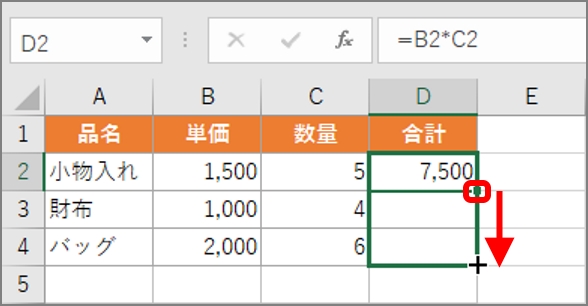
数式がコピーされ、計算結果が表示されます。
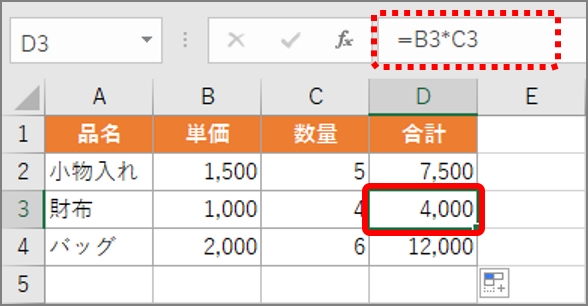
セル参照を使うと、数値を変えるだけで再計算され便利です。参照先の数値が見えるというのも便利で、計算を可視化するのにも役立ちます。






















